Introdução aos Sistemas de Arquivos Normais
Artigos em Destaque
- 01 O que é o sistema de arquivos NTFS
- 02 O que é o sistema de arquivos FAT/FAT16/FAT32
- 03 O que é o sistema de arquivos EXT2/3/4 (Linux)
- 04 NTFS, exFAT, FAT32, qual é a diferença e como selecionar
- 05 NTFS ou FAT32, qual devo usar para USB, Windows e Mac
- 06 Qual é o melhor tipo de sistema de arquivo para USB/HD Externo (inicializável)
- 07 Converter sistema de arquivos para NTFS/FAT32/EXT2/EXT3
- 08 Como converter NTFS para FAT32 sem formatação
- 09 Baixar melhor conversor FAT32 [testado e gratuito]
- 10 Corrigir o arquivo é muito grande para o sistema de arquivos de destino em USB/HD Externo
- 11 Corrigir o Windows detectou corrupção do sistema de arquivos no disco local
- 12 Corrigir o volume não contém um sistema de arquivos reconhecido
Neste artigo, você aprenderá:
- O que é o sistema de arquivos FAT?
- Estrutura do Sistema de Arquivos FAT (Tabela de Alocação de Arquivos)
- Preciso do sistema de arquivos FAT?
- Qual é a diferença entre FAT12, FAT16 e FAT32?
- Qual é a diferença entre arquivos NTFS e FAT?
- Como criar partição de sistema de arquivos FAT?
O FAT32 é Um dos Principais Sistemas de Arquivos em Dispositivos de Armazenamento.
Os sistemas de arquivos salvam as informações e organizam vários tipos de dados. O principal trabalho desses sistemas é criar um índice no armazenamento físico para conter esses dados. Um desses sistemas de arquivos é o Fat32, que existe desde 1996.

Então, o que exatamente é o formato do sistema de arquivos gordo? Além disso, quais são as diferenças entre o Fat32 e outros sistemas de arquivos Fat? Para entender isso, temos que mergulhar e entender como o sistema de arquivos funciona. Então vamos começar.
O que é o Sistema de Arquivos FAT?
Fat file system, abreviado de File Allocation Table, é um sistema de arquivos desenvolvido pela Microsoft e pelo grupo de desenvolvimento Caldera para computadores Windows. Quando a Microsoft introduziu o Fat32 como parte do Windows 95 OSR2, não demorou muito para se tornar um dos principais sistemas de arquivos MBR/EBR.
O sistema de arquivos usa um sistema de indexação específico, que identifica fluxos de dados e informações armazenados em um dispositivo físico. No momento da formatação, o usuário pode escolher FAT como o sistema de arquivos primário. É por isso que ele apresenta uma lista relacionada de passagens para cada cluster de dados específico.
Embora seja principalmente uma partição de computador/PC, ela tem sido usada em vários dispositivos de telefone celular nos últimos anos como o formato principal do sistema de arquivos. Além disso, como é um sistema de arquivos de 8 bits, os números de cluster aumentam à medida que a capacidade da unidade de disco aumenta.
Portanto, a introdução de vários sistemas de arquivos, como:
- FAT12 - 12 bits
- FAT16 - 16 bits
- FAT32 - 32 bits
Também devemos esclarecer que o sistema de arquivos FAT é usado desde 1977, mas o FAT32 foi introduzido em 1996.
Estrutura do Sistema de Arquivos FAT (Tabela de Alocação de Arquivos)
A estrutura do FAT não é difícil de entender. Considerando que é uma tecnologia mais antiga, ela usa setores comparativamente simples em comparação com os principais formatos de arquivo atuais, como o NTFS. Por exemplo, um sistema de arquivos FAT depende de vários setores, como:
- Setor de Inicialização : Esta é a parte que contém o carregador de inicialização do sistema operacional. Portanto, ele é responsável por um dispositivo de computador ligar e usar o MRB ou a tabela de partição de registro de inicialização mestre. Também é conhecido como setor reservado.
- Região FAT : Esta parte identifica as cópias do arquivo na Tabela de Alocação de Arquivos, que permite ao sistema alocar um cluster específico para cada fluxo de dados.
- Região de Dados: é onde os dados que você usa são armazenados, ou seja, imagens, documentos, arquivos de áudio ou outros arquivos de mídia. Geralmente também é a parte que ocupa mais clusters e a maior parte de uma partição FAT.
- Região do Diretório Raiz: Este setor é mais uma tabela de diretórios que especifica informações sobre os arquivos e seu diretório. Isso é encontrado principalmente em FAT16 e FAT12, pois o FAT32 armazena diretórios raiz na região de dados.
Geralmente é assim que os três principais sistemas de arquivos FAT são estruturados, exceto pela pequena diferença do FAT32 em relação aos outros bits.
Preciso do Sistema de Arquivos FAT?
Os sistemas de arquivos FAT estão desatualizados, mas isso não significa que estejam fora de vantagem. Eles são benéficos de várias maneiras, particularmente FAT32. Por exemplo, em comparação com os dois sistemas FAT anteriores, ou seja, FAT16 e FAT12, o FAT32 tem muito mais espaço na cabeça. Algumas vantagens incluem:
- O FAT32 foi o primeiro sistema de arquivos FAT a ultrapassar a marca de 1000 GB, oferecendo até 2 TB, enquanto o FAT16 oferece apenas 2 GB no máximo.
- O FAT32 não desperdiça espaço em disco armazenando arquivos do sistema, etc. É por isso que USBs e discos rígidos formatados em FAT32 tendem a ter armazenamento completo, ou seja, 500 GB de 500 GB.
- O FAT32 é compatível com dispositivos Windows e Mac, facilitando a alternância entre eles.
Estes são alguns dos principais motivos pelos quais você pode precisar de um sistema de arquivos FAT. Mas, é sugerido que você não fique abaixo do FAT32.
Qual é a Diferença Entre FAT12, FAT16 e FAT32?
Existem algumas diferenças importantes entre os três sistemas FAT primários. Primeiro, as diferenças são alocadas por seu nome e bits suportados, como:
- FAT32 é baseado em 32 bits
- FAT16 é baseado em 16 bits
- FAT12 é baseado em 12 bits
Outra diferença significativa entre eles são seus clusters, por exemplo:
- FAT32 : Este sistema de arquivos possui 4 bytes por cluster ou entre 65526 e 268435456 clusters
- FAT16: Este possui 2 bytes por cluster, ou entre 4087 e 65526 clusters
- FAT12: apresenta menos de 4087 clusters
Essas são as principais diferenças entre esses três sistemas de arquivos FAT.
Qual é a Diferença entre Arquivos NTFS e FAT?
NTFS e FAT são sistemas de arquivos muito diferentes. NTFS, ou New Technology File System, foi lançado em 1993, quase 16 anos após o primeiro sistema de arquivos FAT. Mas, para entender suas diferenças, aqui estão algumas das principais:
| Sistemas de Arquivos | Compartilhamento de Dados | Registro de Atividade | Compressão de Arquivo | Tamanho do Arquivo | Suporte do SO | Compressão de Arquivo |
|---|---|---|---|---|---|---|
| NTFS | Não suporta multiplataforma, ou seja, Mac para Windows e vice-versa | Facilmente restaurado | Nenhuma compressão suportada | 4GB a 64GB | Apenas sistemas operacionais reconhecidos | Flexível |
| FAT | Suporta compartilhamento de arquivos entre plataformas | Sem segurança e não restaura | Nenhuma compressão suportada | Máximo de 4 GB | Suporta mais de um por vez | Nenhum |
Aqui está um gráfico visual do sistema de arquivos FAT:
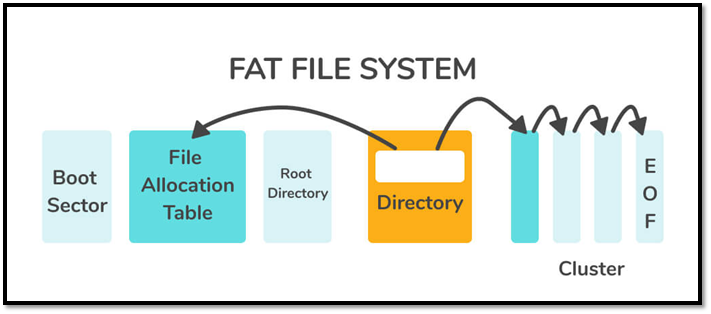
Aqui está um para NTFS:
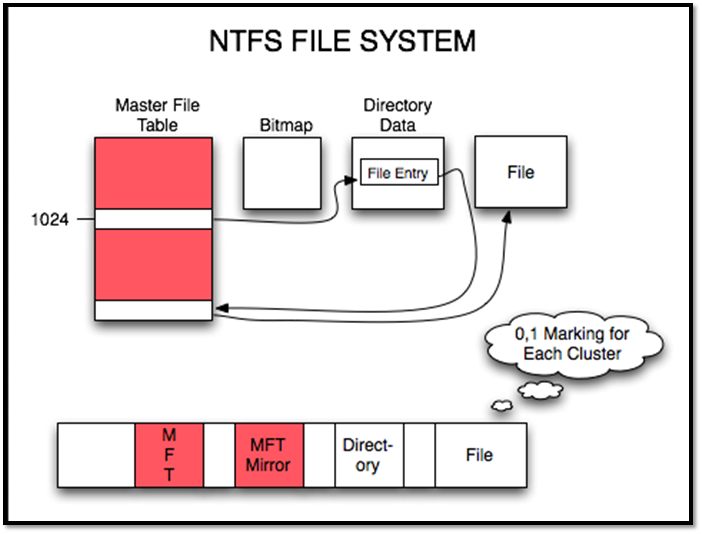
Como você pode ver, ambos são bastante equilibrados. No entanto, o NTFS é muito mais recente, por isso é compatível com muitos novos sistemas operacionais e de armazenamento. Mas, muitos usuários ainda empregam o FAT32 para suporte multiplataforma.
Como Criar Partição de Sistema de Arquivos FAT?
Há muitas maneiras de criar uma partição do sistema de arquivos FAT. Alguns deles incluem:
- Formatação deste PC ou Meu Computador
- Formatação do Gerenciamento de Disco
- Escolhendo o tipo de partição no momento da instalação do Windows
- Formatação no Finder em um Mac
Formate USB ou Disco Rígido Externo com EaseUS Partition Master
Falamos sobre algumas maneiras práticas de criar partições FAT32. Mas, a maneira mais eficaz é por meio de um programa de terceiros que permite acessar sua partição por meio de vários sistemas operacionais.
Um desses programas é o EaseUS Partition Master. Esta excelente ferramenta de partição permite formatar um disco rígido USB ou externo para o seu PC.
Passo 1. Selecione o disco rígido externo para formatar.
Conecte o disco ao seu computador. Baixe e inicie o software EaseUS Partiton Master. Clique com o botão direito do mouse no disco que você deseja formatar e escolha "Formatar".

Passo 2. Defina a letra da unidade e o sistema de arquivos.
Atribua uma nova etiqueta de partição, sistema de arquivo (NTFS/FAT32/EXT2/EXT3/exFAT) e tamanho do cluster à partição selecionada e clique em "OK".

Passo 3. Marque a caixa de aviso.
Clique em "Sim" se aparecer a janela Aviso. Se você tiver dados importantes, faça backup dos dados com antecedência.

Passo 4. Aplique as alterações.
Clique no botão "Executar Tarefa" primeiramente e, em seguida, clique em "Aplicar" para formatar o disco externo

Por que esta ferramenta fora de tudo? Aqui estão algumas razões:
- Mesclar duas unidades SSD em uma
- Crie, formate ou exclua partição sem problemas
- Redimensione ou remova efetivamente a partição sem perder dados
Além disso, você também pode alterar efetivamente o sistema de arquivos da sua partição para FAT32.
Conclusão
Esperamos que este artigo tenha sido útil para suas dúvidas relacionadas ao FAT e seus sistemas relacionados. Embora exista há mais de quatro décadas, ainda é um dos sistemas de arquivos mais empregados e continua a nos dar motivos para usá-lo.
Este artigo ajudou você?
Artigo Relacionado
-
Solução: Como Apagar Espaço Livre no SSD com Segurança
![author icon]() Leonardo 2025-09-28
Leonardo 2025-09-28 -
O Que É o Sistema de Arquivos NTFS e Eu Preciso Dele? [Confira a Resposta Aqui]
![author icon]() Leonardo 2025-10-05
Leonardo 2025-10-05 -
Como combinar dois discos rígidos em um volume [Dois truques para você]
![author icon]() Jacinta 2025-08-26
Jacinta 2025-08-26 -
Corrigir erro de status SSD SMART ruim [Guia mais fácil de 2025]
![author icon]() Leonardo 2025-11-23
Leonardo 2025-11-23